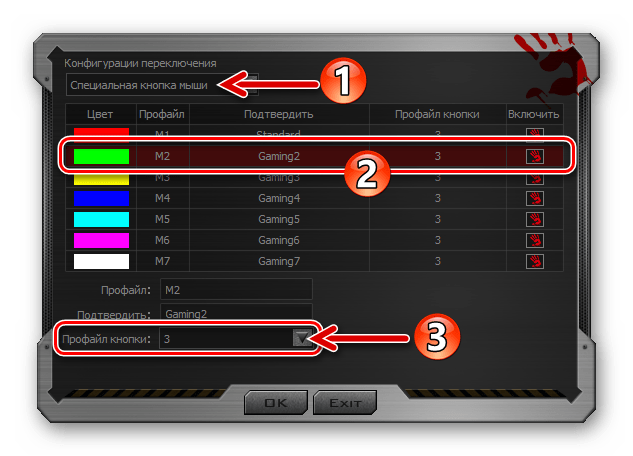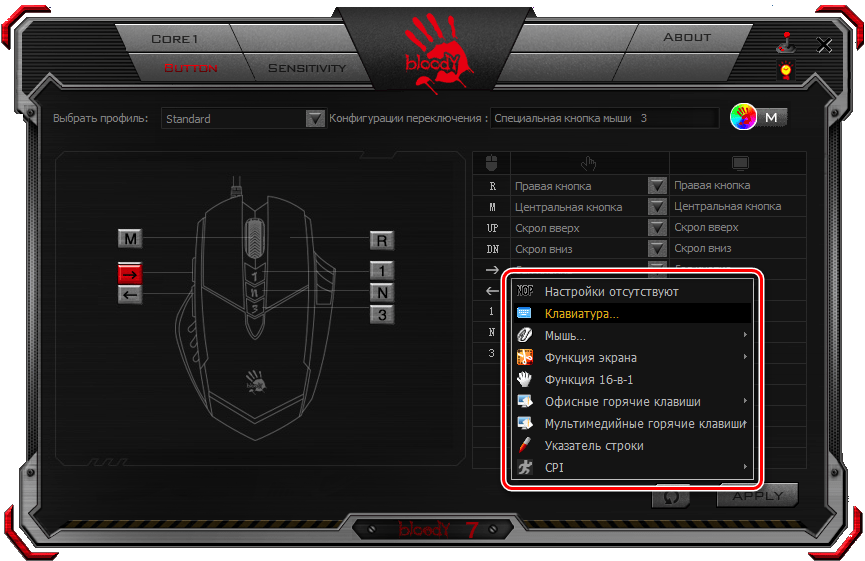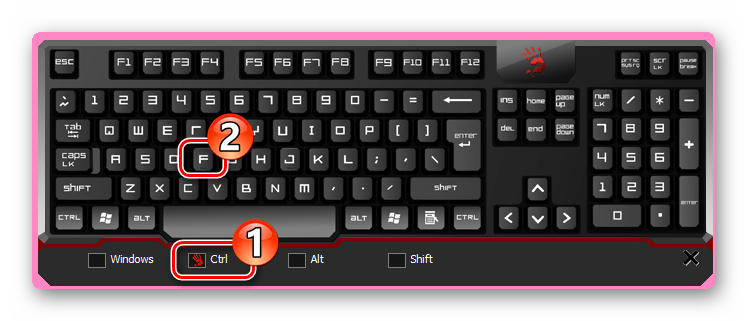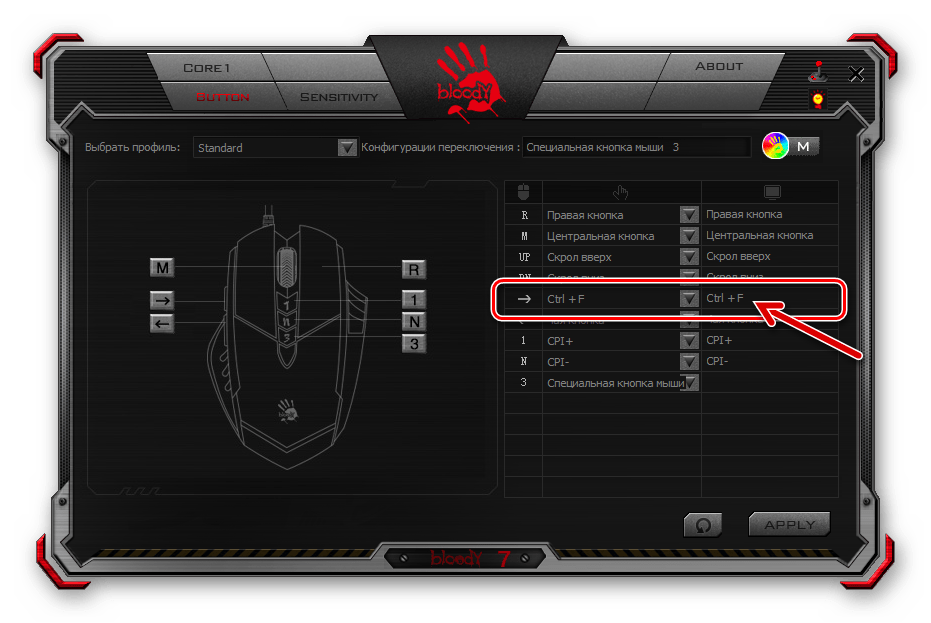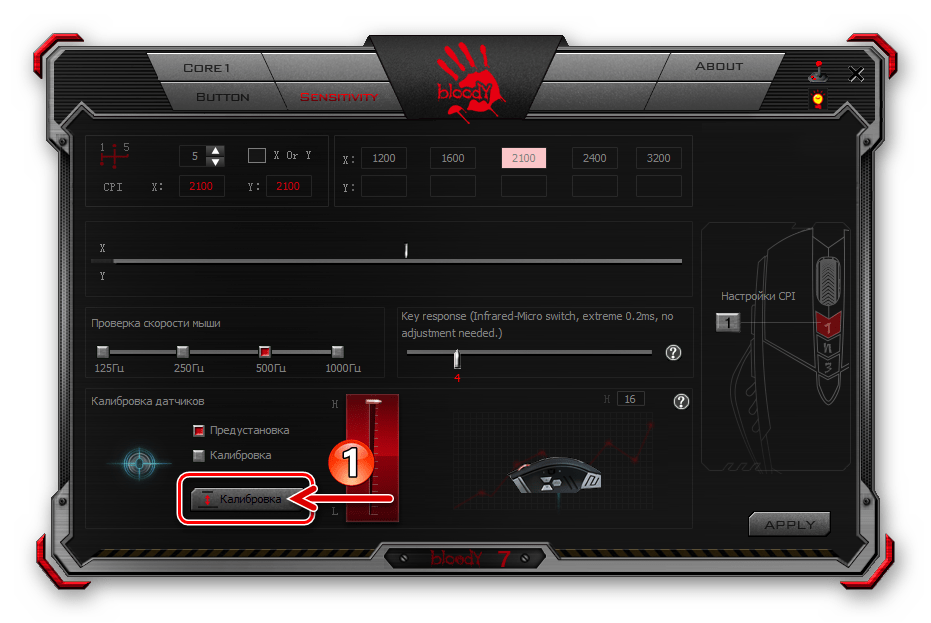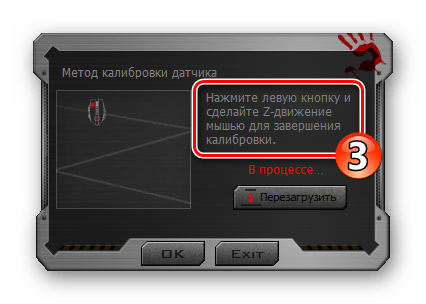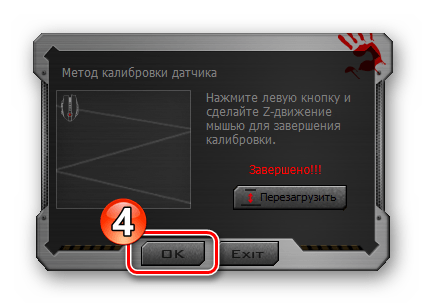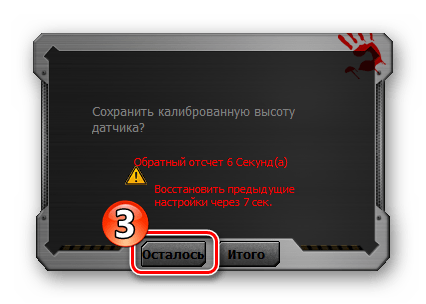Gorshkov Клавиатуры 2819 просмотров Вопрос задан 1 год назад
Bloody
Ответов на вопрос: 25

токо вообще как не стандартные 3 вида цвета а вообще поменять на свой вкус

На свой вкус вроде-бы никак, а вот на один из трёх стандартных цветов можно (FN + Стрелки вправо — влево )



А как включить подсветку как тут? https://www.youtube.com/watch?v=ZcUIgRNi0UA

нажмите два раза fn + f12 и она погаснет

С помощью FN+F12 можно менять режим подсветки:
1. Отключить подсветку;
2. Мигающая подсветка;
3. Постоянная.

надо скачать key dominator 2 с этого сайта http://www.bloody.com/ru/download.php?id=6


как подсветку одноцветной сделать

Fn+ —> ИЛИ <— -МЕНЯЕТ СТИЛЬ ПОДСВЕТКИ, А Fn + F12 — РЕЖИМ ПОДСВЕТКИ

Покупай в по core 3 за 657,26 (твари! 2 000 за клаву и за по плати) и меняй как надо

9372656539@mail.ru
Пиши, всё расскажу.

+, тоже B314, напишите пожалуйста если у кого получилось

Если она там меняется вообще, заходишь на сайт A4tech и пишешь в техподдержку и спрашиваешь как, отвечают на русском

Есть снизу справа клавиша fn. Ее зажимаете и стрелками вверх или вниз

Зажимаешь Fn и нажимаешь стрелочки влево и вправо.

Сочетание Fn и кнопок управления курсором «Вверх» и «Вниз» позволяет изменять уровень подсветки боковых декоративных вставок. К сожалению, как отмечалось выше, остальная клавиатура, включая блок WASD, подсветки лишена.


Жаль, символов WASD вообще нифига не различить, интуитивно приходится нажимать

На кнопку FN и стрелками выбираешь.

fn+верхвниз — яркость, fn+влевовправо — цвет, fn+f12 — режим. у меня ток не в одной игре доп клавиши не работают. подскажите, мб ПО надо какое ставить? диска в комплекте не шло


http://www.bloody.com/en/Download.php

А как включить подсветку как тут? https://www.youtube.com/watch?v=ZcUIgRNi0UA

на кнопку FN +12 это включить /выключить подсветку.
на кнопку FN + больше или меньше это яркость!
И на кнопку FN+лево/право это подсветку меняешь!
У меня следущая у самого.

у меня FN+F12 включает попеременную смену цвета тоесть все три расцветки меняются без моего участия
Добавить ответ на вопрос
Информация о вопросе
Сколько ответов на вопрос?
На вопрос «Как поменять подсветку на клавиатуре bloody» 25 ответов.
Кто задал этот вопрос?
Вопрос задал Gorshkov в категории Клавиатуры.
Когда задали этот вопрос «Как поменять подсветку на клавиатуре bloody»?
Вопрос задали 1 год назад.
Содержание
- Как поменять цвет подсветки на клавиатуре Bloody q100?
- Как поменять цвет подсветки на клавиатуре Bloody?
- Как настроить подсветку на клавиатуре Bloody b160n?
- Как настроить подсветку на клавиатуре Bloody b765?
- Как включить турбо режим на клавиатуре?
- Как поменять цвет подсветки колеса мыши Bloody?
- Как поменять подсветку на клавиатуре TUF Gaming?
- Как сделать чтобы не мигала клавиатура?
- Как поменять цвет подсветки на ноутбуке ASUS?
- Как поменять подсветку на клавиатуре Blade?
- Как поменять подсветку на механической клавиатуре?
- Настройка компьютерных мышей Bloody
- Способ 1: Средства Windows
- Способ 2: ПО от производителя мыши (Bloody 7)
- Установка софта и драйвера
- Запуск ПО, режимы работы
- Переназначение кнопок
- Настройка разрешения сенсора (CPI)
- Калибровка датчика
- Настройка подсветки
- Сброс настроек
Как поменять цвет подсветки на клавиатуре Bloody q100?
Как поменять цвет подсветки на клавиатуре Bloody?
Чтобы изменить тип подсветки, пользователю необходимо нажать сочетание клавиш «Fn+F12». Также в клавиатуре Bloody B810R предусмотрена персональная настройка подсветки, которая имеет три индивидуальных режима с поддержкой до 16.8 млн.
Как настроить подсветку на клавиатуре Bloody b160n?
- LED подсветка Клавиши имеют несколько режимов подсветки: волна, мерцание и постоянное свечение.
- Регулировка подсветки Эффекты подсветки: FN + F12. .
- Центрированная дизайн-подсветка .
- Время отклика .
- Долговечность .
- Игровой режим .
- Частота опроса .
- Нескользящие ножки
Как настроить подсветку на клавиатуре Bloody b765?
В клавиатуре предусмотрена подсветка всех клавиш ярким неоновым светом, что очень притягивает взгляд и позволит работать даже в полной темноте. Включение осуществляется горячими клавишами «Fn + F12», а «Fn + ↑/↓» регулирует яркость подсветки.
Как включить турбо режим на клавиатуре?
Для того чтобы «забиндить» один из режимов на какую-либо клавишу — нужно нажать FN + F11 или F12, а затем нажать одну из клавиш на клавиатуре, доступных для программирования. После этого каждое нажатие на эту клавишу будет активировать режим авто или турбо.
Как поменять цвет подсветки колеса мыши Bloody?
13) Чтобы поменять цвет логотипа Bloody нужно 2 раза нажать на кнопку 1, которая под колесиком. После чего оно должно замигать. 14) Чтобы выбрать цвет нужно нажимать кнопки на мыши которые под большим пальцем (по умолчанию назад и вперед). При нажатии на них будет видно на всплывашке блади, какой цвет выбирается.
Как поменять подсветку на клавиатуре TUF Gaming?
Делается это сочетаниями клавиш Fn+F3 и Fn+F4, или Fn+стрелка вниз и Fn+стрелка вверх. На самой кнопке должно быть нанесено изображение клавиатуры с солнцем. Если солнце выглядывает на половину – это кнопка увеличения яркости, совсем немного выглядывает – для уменьшения яркости подсветки.
Как сделать чтобы не мигала клавиатура?
Используйте Fn + пробел, чтобы изменить режим подсветки клавиатуры.
Как поменять цвет подсветки на ноутбуке ASUS?
Если символы есть, вы сможете активировать подсветку, нажав на Fn и F4 (Fn+F4) одновременно. Повторное нажатие Fn+F4 будет повышать яркость подсветки;в то время как повторное нажатие клавиш Fn+F3 будет уменьшать яркость подсветки и отключит ее в итоге совсем.
Как поменять подсветку на клавиатуре Blade?
Настройка подсветки.
- Нажать Fn + Backspace для перехода в режим настройки (клавиатура, как устройство ввода, будет заблокирована);
- При нажатии на клавиши будет меняться их цвет. Выбрать таким образом желаемые оттенки для нужных кнопок;
- Для сохранения схемы нажать Fn + Backspace.
Как поменять подсветку на механической клавиатуре?
Комбинациями клавиш: «FN+INSERT» – меняется эффект подсветки, «FN+стрелки вправо/влево» — скорость эффектов, «FN+стрелки вверх/вниз» — яркость.
Источник
Настройка компьютерных мышей Bloody
Способ 1: Средства Windows
На сегодняшний день можно говорить о том, что любая компьютерная мышь, и геймерские манипуляторы из модельной линейки Bloody от A4Tech здесь не исключение, фактически не требуют настройки, чтобы работать в обычном (офисном) режиме. Все необходимые конфигурационные манипуляции производятся ОС Windows автоматически, стоит только подключить устройство к ПК. При этом пользователю доступны лишь некоторые возможности по изменению поведения мышки системными средствами, но в некоторых случаях нелишним будет их задействовать.
Способ 2: ПО от производителя мыши (Bloody 7)
Не просто обеспечить работоспособность мыши Блади в системе, а в широком диапазоне отрегулировать все характеризующие её параметры и таким образом точно настроить манипулятор для реализации индивидуальных целей позволяет специализированное одноимённое с модельной линейкой программное обеспечение, предоставляемое производителем. На момент написания статьи актуальную версию софта Bloody представляют сборки с номером 7.
Установка софта и драйвера
- Подсоедините мышь или её беспроводный контроллер к ПК/ноутбуку, дождитесь, пока манипулятор определиться в системе и начнёт работать.
- Перейдите на официальный сайт производителя устройства с целью загрузки дистрибутива ПО Bloody, а затем инсталлируйте софт на десктоп или ноутбук. Подробная инструкция по реализации указанного доступна в следующей статье:
Запуск ПО, режимы работы
По умолчанию программа Блади 7 запустится автоматически по завершении её развёртывания в системе. В дальнейшем вы можете в любой момент открыть софт из системного трея Windows, Главного меню ОС, а также с Рабочего стола, воздействовав на появившийся здесь ярлык.
После запуска Bloody 7 демонстрирует окно выбора режима работы (совокупности параметров) манипулятора. Здесь наличествуют 4 варианта предустановок: «CORE 1» (выбран по умолчанию), «CORE 2», «ULTRA CORE 3», «ULTRA CORE 4». Наведение курсора на наименование режима приведёт к отображению его описания.
Переход к установке предусмотренных тем или иным режимом настроек осуществляется путём клика по соответствующей кнопке. Смена конфигурации занимает несколько секунд, в течение которых мышь не реагирует на действия пользователя.
Режимы работы «1» и «2» функционируют без ограничений, а предоставляемый в их рамках возможностей настройки достаточно подавляющему числу пользователей рассматриваемых устройств. Далее в статье описана настройка девайса Блади в режиме «CORE 1» как наиболее простого в конфигурировании, но при этом вполне универсального решения.
«ULTRA CORE 3», «ULTRA CORE 4», хотя и предоставляют широчайшие возможности по программированию поведения мышей Bloody, не рассматриваются в рамках настоящего материала. Это обусловлено тем, что указанные режимы требуют платы за своё использование, задействуются в основном профессиональными геймерами, подразумевают наличие довольно глубоких знаний о принципах работы манипуляторов, а также индивидуального подхода при конфигурировании с точки зрения поставленных пользователем целей и конкретного софта (в основном игр), где эти цели нужно реализовать.
Переназначение кнопок
Условно на первое место по важности в деле достижения максимального уровня эффективности использования мышей Блади можно поставить назначение вызываемых кнопками манипулятора функций. В фирменном софте от производителя предусмотрен специальный раздел, через который можно переназначить любые кнопки, кроме основной (левой), а также создать несколько легко выбираемых в процессе эксплуатации девайса предустановок.
-
Перейдите на вкладку «Button» в программе Bloody 7.
Раскройте список «Выбрать профиль», кликните по наименованию сочетания кнопок мыши и назначаемых на них действий, которое собираетесь изменить. Как видите, всего доступно шесть профилей (помимо «Standart», который изменять не рекомендуется), что позволяет вам создать несколько предустановок и впоследствии переключаться между ними «на лету» выбранным при выполнении следующего пункта этой инструкции способом.
Нажмите на переливающуюся разными цветами круглую кнопку с логотипом «Bloody», чтобы определить метод перехода между вышеописанными профилями.
В открывшемся окошке разверните список «Конфигурация переключения».
Выберите и настройте один из способов смены совокупности установленных на кнопки мыши функций:
-
«Работающее приложение». — профиль будет активирован при запуске определённой программы на ПК. Кликните по наименованию конфигурации кнопок, установите отметку в чекбоксе «Включить» справа.
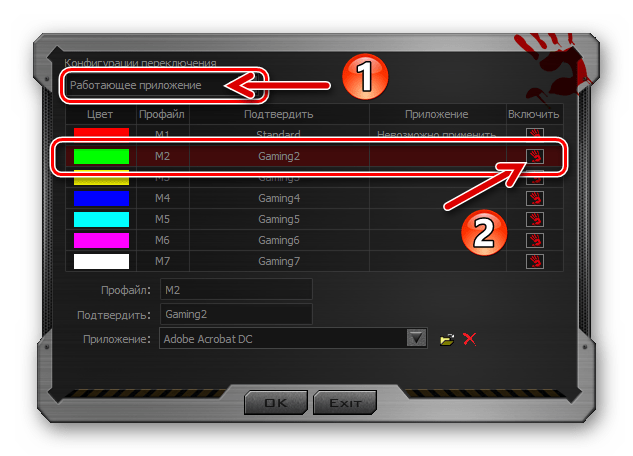
Далее щёлкните «Обзор» внизу окна рядом с полем «Приложение»,
перейдите по пути расположения исполняемого файла использующей конфигурацию кнопок программы и дважды щёлкните по открывающему её объекту.
Аналогичным описанному выше путём выберите программы, привязываемые к другим профилям, если они будут использоваться.
«Горячая кнопка клавиатуры». В таком варианте переключение заранее настроенных конфигураций работы кнопок мыши осуществляется путём нажатия комбинации клавиш на клавиатуре. После выбора опции вполне приемлемым действием будет оставить предлагаемые софтом по умолчанию комбинации клавиш («Ctrl» + «Alt» + «ЦИФРА») без изменений.
Если есть необходимость заменить комбинацию клавиш для переключения на какой-либо профиль, выделите его щелчком. Далее нажмите на значок «Клавиатура» в нижней части окна справа от поля «Горячая кнопка».
Введите устанавливаемую комбинацию
«Специальная кнопка мыши» — пожалуй, наиболее удобный метод переключения профилей, но только в том случае, если одним из управляющих элементов манипулятора вы готовы «пожертвовать».
Переключившись на указанный способ смены профиля, разверните расположенный внизу окна список «Профайл кнопки» и выберите из него предназначаемый для смены конфигурации элемент.
Завершив выбор и настройку метода перехода с одной совокупности привязанных к кнопкам мыши функций на другую, кликните «ОК» в окне «Конфигурация переключения».
Для настройки одного отдельного и выбранного при выполнении пункта 2 этой инструкции профиля работы кнопок манипулятора:
-
Переместитесь в правую часть окна, наведите курсор на любой из пунктов столбца «Кнопки» в таблице. В результате слева на картинке подсветится соответствующая кнопка мыши, чтобы вы могли убедиться в правильности выбора элемента, назначение которого предполагается изменить.
Разверните соответствующее настраиваемой кнопке меню во втором по счёту столбце конфигурационной таблицы, кликните по наименованию категории доступных для назначения действий.
Выберите в выпавшем списке или, как в примере на следующем скриншоте, определите с помощью виртуальной клавиатуры действие либо комбинацию действий, вызываемых настраиваемым элементом управления.
Выполнив три вышеописанных шага в отношении других кнопок мыши, назначьте на них вызов нужных вам функций в системе и/или приложениях.
Завершив конфигурирование всех предполагаемых для использования профилей, нажмите «APPLY» в окне Блади 7 – это инициирует сохранение внесённых в настройки манипулятора изменений.
Настройка разрешения сенсора (CPI)
Одним из главных факторов, способствующих эффективному использованию геймерской мыши, является возможность выбора приемлемой в той или иной ситуации скорости реакции указателя на действия пользователя, а также быстрого переключения этого параметра при необходимости. Указанное регулируется путём смены разрешения сенсора (CPI) манипулятора.
Чтобы выполнить настройку «CPI», перейдите на вкладку «Sensitivity» в Bloody 7 и сконфигурируйте параметры в соответствии со своими потребностями. Подробные рекомендации по решению данной задачи изложены в следующей статье:
Калибровка датчика
В большинстве случаев заводские значения отдельных параметров датчика мыши Блади и выполненная при производстве калибровка являются наиболее приемлемыми с точки зрения эффективной эксплуатации устройства, но при желании либо необходимости с помощью софта Bloody 7 вы можете переопределить и эти настройки, переместившись на вкладку «Sensitivity».
-
Область «Проверка скорости мыши» получила своё название, вероятно, в результате некорректного перевода названия изменяемого с её помощью параметра — «Частота опроса».
Выберите здесь количество опросов датчика мыши в секунду, кликнув по одному из чекбоксов над значениями. Чем выше показатель, тем более плавным будет движение курсора, но учтите, что более высокое число опросов приведёт к повышению нагрузки на ЦП компьютера и контроллер манипулятора. (В большинстве случаев оптимальным выбором будет «500 Гц»).
Блок с бегунком «Key response» позволяет регулировать время отклика кнопок. Изменение параметра в сторону увеличения его значения путем сдвига бегунка вправо способно помочь в устранении проблемы двойного клика при единичном нажатии на кнопку манипулятора.
Указанное явление может наблюдаться у интенсивно эксплуатируемых длительный срок мышей Bloody, так как с течением времени неизбежен механический износ ответственных за передачу в ОС данных о нажатиях на кнопки девайса микропереключателей.
Область «Калибровка датчиков» позволяет выполнить вручную или полуавтоматически одноимённую процедуру, которая сводится к выбору и установке значения высоты отрыва мыши от рабочей поверхности при котором сенсор перестанет реагировать на перемещение манипулятора пользователем.
Для автоматической калибровки:
-
Кликните по кнопке «Калибровка»;
Щёлкните «Начать» в появившемся окошке;
Выполните демонстрируемые программой в окне калибровки указания;
Кликните «ОК» по завершении процедуры.
Для выбора максимального значения высоты отрыва вручную:
-
Нажмите на чекбокс «Калибровка», подсветив его таким образом красным цветом;
Передвигая расположенный между блоком с выбором режима калибровки и изображением мыши вертикальный бегунок вниз/вверх, подберите оптимальное значение настраиваемого параметра.
Щёлкните «Осталось» в появляющемся после задержки бегунка в том или ином положении окошке.
Завершив определение настроек на вкладке «Sensitivity», нажмите на кнопку «APPLY»,
и затем «EXIT» в окошке, повествующем о сохранении изменений конфигурации в памяти мышки Bloody.
Настройка подсветки
Подсветка мыши Bloody и/или её отдельных конструктивных элементов – это практически не влияющая на основную функциональность манипулятора, но, с точки зрения его эстетического восприятия, безусловно, важная опция. Рассматриваемые девайсы и предназначенный для их настройки софт представляют своим пользователям широкий выбор моделей поведения скрытых в корпусе мыши цветных светодиодов.
-
Вне зависимости от открытого в ПО Блади 7 раздела настроек, кликните по кнопке с изображением лампочки в правом верхнем углу окна.
В отобразившемся окошке путём щелчка по одному из чекбоксов в области «Яркость подсветки» определите одноимённый параметр.
Изменение яркости осуществляется мгновенно, поэтому выбрать наиболее приемлемое для визуального восприятия её значение не составит труда – просто посмотрите на корпус мыши и оцените результат производимой вами манипуляции.
Щёлкните по раскрывающемуся списку «Эффект подсветки» и затем (возможно, как и в случае с яркостью — путём перебора)
выберите наиболее приемлемый для себя вариант работы опции. Для завершения работы с диалоговым окном и сохранения сделанных с его помощью изменений в настройках манипулятора кликните «ОК».
Кроме вышеописанного, в Блади 7 доступно указание конкретного цвета подсветки манипулятора, который будет действовать пока выбран тот или иной профиль конфигурации его кнопок:
-
Перейдите на вкладку «Button», кликните по круглому переливающемуся различными цветами элементу с изображением руки вверху рабочей области окна справа.
Первый столбец наличествующей в открывшемся окошке таблицы профилей кнопок мыши содержит все назначенные им на текущий момент цвета. Кликните по расцветке, которую нужно изменить.
Выберите новый вариант подсветки из предлагаемого программой набора, двигая указатель в спектре либо путём ввода кодировки цвета в соответствующие поля. Мышь будет реагировать на ваши действия мгновенно.
Добившись оптимального результата, дважды щёлкните «ОК» — в окошке выбора цвета
и затем в окне определения метода переключения профилей кнопок мыши.
Сброс настроек
Вполне вероятно, что когда-либо у вас возникнет потребность вернуть влияющие на поведение мыши в системе значения параметров к их изначальному состоянию, например, с целью конфигурирования манипулятора «с нуля» или использованию предлагаемых производителем стандартных настроек. Для этого через ПО Bloody 7 нужно сделать следующее:
-
Перейдите на вкладку «Button» в программе.
Кликните по расположенной в нижнем углу справа кнопке «Reset».
Подтвердите свои намерения вернуть значения характеризующих работу манипулятора параметров в «заводское» состояние — кликните «ОК» в окошке-запросе. Затем подождите несколько секунд, пока настройки девайса будут сброшены и он вновь начнет реагировать на ваши действия.
Помимо этой статьи, на сайте еще 12542 инструкций.
Добавьте сайт Lumpics.ru в закладки (CTRL+D) и мы точно еще пригодимся вам.
Отблагодарите автора, поделитесь статьей в социальных сетях.
Источник
Содержание
- Как изменить цвет подсветки клавиатуры Bloody?
- Как поменять цвет подсветки на клавиатуре?
- Как поменять подсветку на клавиатуре Razer?
- Как управлять подсветкой клавиатуры?
- Как настроить RGB подсветку Bloody клавиатуры?
- Как поменять подсветку на клавиатуре DEXP?
- Как поменять подсветку клавиатуры на ноутбуке ASUS?
- Как поменять подсветку на клавиатуре Hyperx Alloy FPS?
- Как настроить подсветку на компьютере?
- Как включить подсветку на клавиатуре?
- Как сбросить настройки клавиатуры Razer?
- Как поменять цвет подсветки на клавиатуре Bloody?
- Как настроить подсветку на клавиатуре Bloody b765?
- Как поменять подсветку на клавиатуре Bloody b120n?
- Как поменять подсветку на клавиатуре TUF Gaming?
- Как включить постоянную подсветку на ноутбуке Асер?
- Как поменять подсветку на механической клавиатуре?
- Как поменять подсветку на клавиатуре Logitech?
- Как изменить цвет подсветки мыши Bloody a7?
- Как включить турбо режим на клавиатуре?
- Как отключить геймерский режим на клавиатуре Блади?
- Как включить гейм режим на клавиатуре?
- Как изменить подсветку на клавиатуре bloody b314?
- Как поменять цвет подсветки на клавиатуре Bloody?
- Как изменить подсветку на клавиатуре?
- Как настроить подсветку на клавиатуре Cougar?
- Как изменить подсветку клавиатуры на ноутбуке ASUS?
- Как поменять подсветку на клавиатуре Redragon?
- Как поменять подсветку на клавиатуре Razer?
- Как изменить подсветку клавиатуры на ноутбуке HP?
- Как поменять подсветку на клавиатуре DEXP?
- Как поменять цвет подсветки на ноутбуке ASUS?
- Как изменить подсветку клавиатуры на ноутбуке ASUS TUF?
- Как изменить подсветку на клавиатуре bloody b314?
- Как поменять цвет подсветки на клавиатуре Bloody?
- Как изменить подсветку на клавиатуре?
- Как настроить подсветку на клавиатуре Cougar?
- Как изменить подсветку клавиатуры на ноутбуке ASUS?
- Как поменять подсветку на клавиатуре Redragon?
- Как поменять подсветку на клавиатуре Razer?
- Как изменить подсветку клавиатуры на ноутбуке HP?
- Как поменять подсветку на клавиатуре DEXP?
- Как поменять цвет подсветки на ноутбуке ASUS?
- Как изменить подсветку клавиатуры на ноутбуке ASUS TUF?
- Как поменять цвет подсветки на клавиатуре Bloody?
- Как настроить подсветку на клавиатуре Bloody b765?
- Как поменять подсветку на клавиатуре Bloody b120n?
- Как поменять подсветку на клавиатуре TUF Gaming?
- Как включить постоянную подсветку на ноутбуке Асер?
- Как поменять подсветку на механической клавиатуре?
- Как поменять подсветку на клавиатуре Logitech?
- Как изменить цвет подсветки мыши Bloody a7?
- Как включить турбо режим на клавиатуре?
- Как отключить геймерский режим на клавиатуре Блади?
- Как включить гейм режим на клавиатуре?
Как изменить цвет подсветки клавиатуры Bloody?
Чтобы изменить тип подсветки, пользователю необходимо нажать сочетание клавиш «Fn+F12». Также в клавиатуре Bloody B810R предусмотрена персональная настройка подсветки, которая имеет три индивидуальных режима с поддержкой до 16.8 млн.
Как поменять цвет подсветки на клавиатуре?
Включите ноутбук и нажмите клавишу «F5» или «F12» (в зависимости от модели). Найдите клавишу «Fn» рядом с кнопкой Windows в нижней левой части клавиатуры. Нажмите пробел, удерживая Fn, чтобы включить подсветку.
Как поменять подсветку на клавиатуре Razer?
Чтобы настроить подсветку, установите Razer Synapse. Нажатие кнопки “FN” в комбинации с одной из функциональных клавиш активирует их вторичные функции.
Как управлять подсветкой клавиатуры?
Чтобы включить или выключить подсветку, нажмите Fn + пробел или Esc на клавиатуре, чтобы изменить режим подсветки клавиатуры.
Как настроить RGB подсветку Bloody клавиатуры?
Чтобы изменить тип подсветки, пользователю необходимо нажать сочетание клавиш «Fn+F12». Также в клавиатуре Bloody B810R предусмотрена персональная настройка подсветки, которая имеет три индивидуальных режима с поддержкой до 16.8 млн.
Как поменять подсветку на клавиатуре DEXP?
*Присутствуют не во всех моделях линейки DEXP. Ваша новая клавиатура имеет множество уникальных режимов подсветки. Вы можете переключать их двумя способами: последовательно нажимая FN+SL, либо нажав FN+INS/HM/PU/DEL/PD, в зависимости от того, какой тип подсветки Вам нужен.
Как поменять подсветку клавиатуры на ноутбуке ASUS?
Пожалуйста, проверьте клавиши F3 и F4 на клавиатуре вашего ноутбука ASUS и проверьте, есть ли там символы «подсветки». Если символы есть, вы сможете активировать подсветку, нажав на Fn и F4 (Fn+F4) одновременно.
Как поменять подсветку на клавиатуре Hyperx Alloy FPS?
Включение подсветки отдельных клавиш происходит с помощью комбинации клавиш FN + Ctrl, после чего нужно по очереди нажимать клавиши, которые вы хотите подсветить.
Как настроить подсветку на компьютере?
Включить подсветку клавиатуры на ноутбуке Lenovo довольно просто – с помощью комбинации клавиш Fn+Пробел. То есть при одноразовом нажатии Fn+Пробел драйвер включит подсветку на средней яркости. Нажатие Fn+Пробел увеличит яркость.
Как включить подсветку на клавиатуре?
Включение и выключение подсветки
Если ноутбук оснащен клавиатурой с подсветкой, нажмите клавишу F5 или F4 (на некоторых моделях) на клавиатуре, чтобы включить или выключить подсветку. Возможно, придется одновременно нажать клавишу fn (функциональная клавиша).
Как сбросить настройки клавиатуры Razer?
Откройте «Диспетчер устройств» — во вкладке «Клавиатуры» найдите подключенную клавиатуру. Щелкните на ней правой кнопкой мыши и во всплывающем окне выберите «Удалить устройство». Перезагрузите компьютер. Клавиатура будет снова найдена и будут «Заводские настройки».
Источник
Как поменять цвет подсветки на клавиатуре Bloody?
Сочетание Fn и кнопок управления курсором «Вверх» и «Вниз» позволяет изменять уровень подсветки боковых декоративных вставок. К сожалению, как отмечалось выше, остальная клавиатура, включая блок WASD, подсветки лишена.
Чтобы изменить тип подсветки, пользователю необходимо нажать сочетание клавиш «Fn+F12». Также в клавиатуре Bloody B810R предусмотрена персональная настройка подсветки, которая имеет три индивидуальных режима с поддержкой до 16.8 млн.
Как настроить подсветку на клавиатуре Bloody b765?
В клавиатуре предусмотрена подсветка всех клавиш ярким неоновым светом, что очень притягивает взгляд и позволит работать даже в полной темноте. Включение осуществляется горячими клавишами «Fn + F12», а «Fn + ↑/↓» регулирует яркость подсветки.
Как поменять подсветку на клавиатуре Bloody b120n?
Нажмите FN + ↑ / ↓, чтобы отрегулировать яркость подсветки. Каждая команда будет моментально выполнена благодаря 1000 Гц технологии ультраполлинга, которая обеспечивает сверхбыстрый отклик в 1 миллисекунду.
Как поменять подсветку на клавиатуре TUF Gaming?
Делается это сочетаниями клавиш Fn+F3 и Fn+F4, или Fn+стрелка вниз и Fn+стрелка вверх. На самой кнопке должно быть нанесено изображение клавиатуры с солнцем. Если солнце выглядывает на половину – это кнопка увеличения яркости, совсем немного выглядывает – для уменьшения яркости подсветки.
Как включить постоянную подсветку на ноутбуке Асер?
Acer. Самое распространённое сочетание на ноутбуках Acer — Fn+F9. Первое нажатие включает подсветку, второе — выключает. На кнопке F9 обычно изображена клавиатура, которая как раз говорит о том, что функция поддерживается.
Как поменять подсветку на механической клавиатуре?
Комбинациями клавиш: «FN+INSERT» – меняется эффект подсветки, «FN+стрелки вправо/влево» — скорость эффектов, «FN+стрелки вверх/вниз» — яркость.
Как поменять подсветку на клавиатуре Logitech?
Для этого вам нужно установить на компьютер программу Logitech Gaming Software. После этого выбрать в программе значок лампочки (в нижней части окна). Перед вами откроется палитра для выбора цвета. На сайте Logitech есть подробное описание смены цвета на клавиатуре G серии: Настройка цвета подсветки.
Как изменить цвет подсветки мыши Bloody a7?
Ставим приложение Bloody с сайта. Послу установки в меню нажимаем на светящуюся лампу в правом верхнем углу. В результате светиться только колесико – то, что надо! После этого приложение можно спокойно удалить, мышка запрограммирована, настройки сохранены в памяти устройства.
Как включить турбо режим на клавиатуре?
Для того чтобы «забиндить» один из режимов на какую-либо клавишу — нужно нажать FN + F11 или F12, а затем нажать одну из клавиш на клавиатуре, доступных для программирования. После этого каждое нажатие на эту клавишу будет активировать режим авто или турбо.
Как отключить геймерский режим на клавиатуре Блади?
Яркость подсветки регулируется вторичными функциями стрелок «вверх» и «вниз». Клавишу «Windows» можно отключить комбинацией «Fn» + «F8».
Как включить гейм режим на клавиатуре?
Включить (отключить) игровой режим в настройках игровой панели
- Запустите игру в которой вы хотите использовать игровой режим => нажмите на клавиатуре клавиши Win+G чтобы открыть игровую панель. …
- При появлении запроса “Отрыть игровую панель”, нажмите на “Да, это игра”.
Источник
Как изменить подсветку на клавиатуре bloody b314?
Как поменять цвет подсветки на клавиатуре Bloody?
Шесть типов RGB-подсветки предустановлены в клавиатуре по умолчанию. Чтобы изменить тип подсветки, пользователю необходимо нажать сочетание клавиш «Fn+F12». Также в клавиатуре Bloody B810R предусмотрена персональная настройка подсветки, которая имеет три индивидуальных режима с поддержкой до 16.8 млн.
Как изменить подсветку на клавиатуре?
Включите ноутбук и нажмите клавишу «F5» или «F12» (в зависимости от модели). Найдите клавишу «Fn» рядом с кнопкой Windows в нижней левой части клавиатуры. Нажмите пробел, удерживая Fn, чтобы включить подсветку. Нажмите кнопку освещения клавиш, если ваша модель ноутбука её имеет.
Как настроить подсветку на клавиатуре Cougar?
За настройку подсветки клавиатуры Cougar Vantar отвечают сочетания клавиш FN + 1-8 и FN + PgDn/PgUp. Вариантов подсветки восемь, они спарены с клавишами от 1 до 8 на основной панели.
Как изменить подсветку клавиатуры на ноутбуке ASUS?
Если символы есть, вы сможете активировать подсветку, нажав на Fn и F4 (Fn+F4) одновременно. Повторное нажатие Fn+F4 будет повышать яркость подсветки;в то время как повторное нажатие клавиш Fn+F3 будет уменьшать яркость подсветки и отключит ее в итоге совсем.
Как поменять подсветку на клавиатуре Redragon?
FN+вверх/вниз = 4 уровня настройки яркости FN+влево = Настройка направления хода подсветка FN+вправо = Настройка цвета подсветки (переключение цветов осуществляется циклически)
Как поменять подсветку на клавиатуре Razer?
Чтобы настроить подсветку, установите Razer Synapse. Нажатие кнопки “FN” в комбинации с одной из функциональных клавиш активирует их вторичные функции.
Как изменить подсветку клавиатуры на ноутбуке HP?
Если ноутбук оснащен клавиатурой с подсветкой, нажмите клавишу F5 или F4 (на некоторых моделях) на клавиатуре, чтобы включить или выключить подсветку. Возможно, придется одновременно нажать клавишу fn (функциональная клавиша).
Как поменять подсветку на клавиатуре DEXP?
*Присутствуют не во всех моделях линейки DEXP. Ваша новая клавиатура имеет множество уникальных режимов подсветки. Вы можете переключать их двумя способами: последовательно нажимая FN+SL, либо нажав FN+INS/HM/PU/DEL/PD, в зависимости от того, какой тип подсветки Вам нужен.
Как поменять цвет подсветки на ноутбуке ASUS?
Для ручной настройки в большинстве ноутбуков Asus используются Fn+F4 (для включения подсветки и увеличения её яркости) и Fn+F3 (для уменьшения яркости и полного выключения диодов).
Как изменить подсветку клавиатуры на ноутбуке ASUS TUF?
Делается это сочетаниями клавиш Fn+F3 и Fn+F4, или Fn+стрелка вниз и Fn+стрелка вверх. На самой кнопке должно быть нанесено изображение клавиатуры с солнцем. Если солнце выглядывает на половину – это кнопка увеличения яркости, совсем немного выглядывает – для уменьшения яркости подсветки.
Источник
Как изменить подсветку на клавиатуре bloody b314?
Как поменять цвет подсветки на клавиатуре Bloody?
Шесть типов RGB-подсветки предустановлены в клавиатуре по умолчанию. Чтобы изменить тип подсветки, пользователю необходимо нажать сочетание клавиш «Fn+F12». Также в клавиатуре Bloody B810R предусмотрена персональная настройка подсветки, которая имеет три индивидуальных режима с поддержкой до 16.8 млн.
Как изменить подсветку на клавиатуре?
Включите ноутбук и нажмите клавишу «F5» или «F12» (в зависимости от модели). Найдите клавишу «Fn» рядом с кнопкой Windows в нижней левой части клавиатуры. Нажмите пробел, удерживая Fn, чтобы включить подсветку. Нажмите кнопку освещения клавиш, если ваша модель ноутбука её имеет.
Как настроить подсветку на клавиатуре Cougar?
За настройку подсветки клавиатуры Cougar Vantar отвечают сочетания клавиш FN + 1-8 и FN + PgDn/PgUp. Вариантов подсветки восемь, они спарены с клавишами от 1 до 8 на основной панели.
Как изменить подсветку клавиатуры на ноутбуке ASUS?
Если символы есть, вы сможете активировать подсветку, нажав на Fn и F4 (Fn+F4) одновременно. Повторное нажатие Fn+F4 будет повышать яркость подсветки;в то время как повторное нажатие клавиш Fn+F3 будет уменьшать яркость подсветки и отключит ее в итоге совсем.
Как поменять подсветку на клавиатуре Redragon?
FN+вверх/вниз = 4 уровня настройки яркости FN+влево = Настройка направления хода подсветка FN+вправо = Настройка цвета подсветки (переключение цветов осуществляется циклически)
Как поменять подсветку на клавиатуре Razer?
Чтобы настроить подсветку, установите Razer Synapse. Нажатие кнопки “FN” в комбинации с одной из функциональных клавиш активирует их вторичные функции.
Как изменить подсветку клавиатуры на ноутбуке HP?
Если ноутбук оснащен клавиатурой с подсветкой, нажмите клавишу F5 или F4 (на некоторых моделях) на клавиатуре, чтобы включить или выключить подсветку. Возможно, придется одновременно нажать клавишу fn (функциональная клавиша).
Как поменять подсветку на клавиатуре DEXP?
*Присутствуют не во всех моделях линейки DEXP. Ваша новая клавиатура имеет множество уникальных режимов подсветки. Вы можете переключать их двумя способами: последовательно нажимая FN+SL, либо нажав FN+INS/HM/PU/DEL/PD, в зависимости от того, какой тип подсветки Вам нужен.
Как поменять цвет подсветки на ноутбуке ASUS?
Для ручной настройки в большинстве ноутбуков Asus используются Fn+F4 (для включения подсветки и увеличения её яркости) и Fn+F3 (для уменьшения яркости и полного выключения диодов).
Как изменить подсветку клавиатуры на ноутбуке ASUS TUF?
Делается это сочетаниями клавиш Fn+F3 и Fn+F4, или Fn+стрелка вниз и Fn+стрелка вверх. На самой кнопке должно быть нанесено изображение клавиатуры с солнцем. Если солнце выглядывает на половину – это кнопка увеличения яркости, совсем немного выглядывает – для уменьшения яркости подсветки.
Источник
Как поменять цвет подсветки на клавиатуре Bloody?
Сочетание Fn и кнопок управления курсором «Вверх» и «Вниз» позволяет изменять уровень подсветки боковых декоративных вставок. К сожалению, как отмечалось выше, остальная клавиатура, включая блок WASD, подсветки лишена.
Чтобы изменить тип подсветки, пользователю необходимо нажать сочетание клавиш «Fn+F12». Также в клавиатуре Bloody B810R предусмотрена персональная настройка подсветки, которая имеет три индивидуальных режима с поддержкой до 16.8 млн.
Как настроить подсветку на клавиатуре Bloody b765?
В клавиатуре предусмотрена подсветка всех клавиш ярким неоновым светом, что очень притягивает взгляд и позволит работать даже в полной темноте. Включение осуществляется горячими клавишами «Fn + F12», а «Fn + ↑/↓» регулирует яркость подсветки.
Как поменять подсветку на клавиатуре Bloody b120n?
Нажмите FN + ↑ / ↓, чтобы отрегулировать яркость подсветки. Каждая команда будет моментально выполнена благодаря 1000 Гц технологии ультраполлинга, которая обеспечивает сверхбыстрый отклик в 1 миллисекунду.
Как поменять подсветку на клавиатуре TUF Gaming?
Делается это сочетаниями клавиш Fn+F3 и Fn+F4, или Fn+стрелка вниз и Fn+стрелка вверх. На самой кнопке должно быть нанесено изображение клавиатуры с солнцем. Если солнце выглядывает на половину – это кнопка увеличения яркости, совсем немного выглядывает – для уменьшения яркости подсветки.
Как включить постоянную подсветку на ноутбуке Асер?
Acer. Самое распространённое сочетание на ноутбуках Acer — Fn+F9. Первое нажатие включает подсветку, второе — выключает. На кнопке F9 обычно изображена клавиатура, которая как раз говорит о том, что функция поддерживается.
Как поменять подсветку на механической клавиатуре?
Комбинациями клавиш: «FN+INSERT» – меняется эффект подсветки, «FN+стрелки вправо/влево» — скорость эффектов, «FN+стрелки вверх/вниз» — яркость.
Как поменять подсветку на клавиатуре Logitech?
Для этого вам нужно установить на компьютер программу Logitech Gaming Software. После этого выбрать в программе значок лампочки (в нижней части окна). Перед вами откроется палитра для выбора цвета. На сайте Logitech есть подробное описание смены цвета на клавиатуре G серии: Настройка цвета подсветки.
Как изменить цвет подсветки мыши Bloody a7?
Ставим приложение Bloody с сайта. Послу установки в меню нажимаем на светящуюся лампу в правом верхнем углу. В результате светиться только колесико – то, что надо! После этого приложение можно спокойно удалить, мышка запрограммирована, настройки сохранены в памяти устройства.
Как включить турбо режим на клавиатуре?
Для того чтобы «забиндить» один из режимов на какую-либо клавишу — нужно нажать FN + F11 или F12, а затем нажать одну из клавиш на клавиатуре, доступных для программирования. После этого каждое нажатие на эту клавишу будет активировать режим авто или турбо.
Как отключить геймерский режим на клавиатуре Блади?
Яркость подсветки регулируется вторичными функциями стрелок «вверх» и «вниз». Клавишу «Windows» можно отключить комбинацией «Fn» + «F8».
Как включить гейм режим на клавиатуре?
Включить (отключить) игровой режим в настройках игровой панели
- Запустите игру в которой вы хотите использовать игровой режим => нажмите на клавиатуре клавиши Win+G чтобы открыть игровую панель. …
- При появлении запроса “Отрыть игровую панель”, нажмите на “Да, это игра”.
Источник
Найдите клавишу «Fn» рядом с кнопкой Windows в нижней левой части клавиатуры. Нажмите пробел, удерживая Fn, чтобы включить подсветку. Нажмите кнопку освещения клавиш, если ваша модель ноутбука её имеет.
Как поменять цвет на клавиатуре Bloody b120n?
Нажмите FN + ↑ / ↓, чтобы отрегулировать яркость подсветки.
Как поменять подсветку на клавиатуре оклик?
Сочетание клавиш FN+0-9 (переключение раскладок подсветки) работает из любого режима клавиатуры. Подсказка:Для того чтобы исключить подсветку клавиши FN из раскладки, в режиме программирования включите подсветку этой клавиши.
Как поменять цвет подсветки на ноутбуке?
Делается это сочетаниями клавиш Fn+F3 и Fn+F4, или Fn+стрелка вниз и Fn+стрелка вверх. На самой кнопке должно быть нанесено изображение клавиатуры с солнцем. Если солнце выглядывает на половину – это кнопка увеличения яркости, совсем немного выглядывает – для уменьшения яркости подсветки.
Как поменять подсветку на механической клавиатуре?
Комбинациями клавиш: «FN+INSERT» – меняется эффект подсветки, «FN+стрелки вправо/влево» — скорость эффектов, «FN+стрелки вверх/вниз» — яркость.
Как настроить RGB подсветку Bloody клавиатуры?
Шесть типов RGB—подсветки предустановлены в клавиатуре по умолчанию. Чтобы изменить тип подсветки, пользователю необходимо нажать сочетание клавиш «Fn+F12». Также в клавиатуре Bloody B810R предусмотрена персональная настройка подсветки, которая имеет три индивидуальных режима с поддержкой до 16.8 млн.
Как снять кнопки с клавиатуры Bloody?
Вам достаточно снять клавиши: без дополнительного упора и подковыривания ножом — просто аккуратно потяните каждую клавишу вверх, они должны выйти из пазов крепления. Многие механические клавиатуры поставляются со специальными щипцами для снятия кнопок. Как, например, недорогая модель A4Tech Bloody B540.
Как написать макрос для Блуди?
Заходим в программу Bloody и открываем вкладку Oscar Macro. Далее в левом верхнем меню “Файл” выбираем “Новая игра”. В появившемся окне вводим название новой папки – Dota2 (ведь мы же делаем макрос для доты как никак). В появившемся окне заполняете все поля как вам угодно и нажимаете “OK”.
Как включить гейм режим на клавиатуре?
- Запустите игру в которой вы хотите использовать игровой режим => нажмите на клавиатуре клавиши Win+G чтобы открыть игровую панель.
- При появлении запроса “Отрыть игровую панель”, нажмите на “Да, это игра”.
Что делать если клавиатура не печатает?
- Нет питания В первую очередь проверьте элементы питания. .
- Сбой подключения или помехи Обновите беспроводное подключение. .
- Другие причины Если у вас Windows, переустановите драйвер клавиатуры и проверьте систему на наличие вирусов.
Как выключить подсветку на клавиатуре оклик?
Чтобы включить или выключить подсветку, нажмите Fn + пробел на клавиатуре. Подсветка клавиатуры имеет три режима: Off, Low, High. Используйте Fn + пробел, чтобы изменить режим подсветки клавиатуры.
Как включить подсветку на клавиатуре оклик 731g?
Включить подсветку можно клавишами Fn+Esc или Fn+стрелка «вверх». На выбор доступны три уровня яркости. Кроме синего свечения, есть красная и фиолетовая подсветки.
Как поменять подсветку на клавиатуре bloody

Бесплатная консультация по ремонту клавиатур
На связи ежедневно с 7:00 до 24:00
Услуги консультаций предоставляются одним из наших проверенных сервисных центров.
Ответов на вопрос «Как поменять подсветку на клавиатуре bloody»: 25
токо вообще как не стандартные 3 вида цвета а вообще поменять на свой вкус
На свой вкус вроде-бы никак, а вот на один из трёх стандартных цветов можно (FN + Стрелки вправо — влево )
😀 Пишу ответ к вопросу который задали 1 год назад 😀
А как включить подсветку как тут? https://www.youtube.com/watch?v=ZcUIgRNi0UA
нажмите два раза fn + f12 и она погаснет
С помощью FN+F12 можно менять режим подсветки:
1. Отключить подсветку;
2. Мигающая подсветка;
3. Постоянная.
надо скачать key dominator 2 с этого сайта http://www.bloody.com/ru/download.php?id=6
как подсветку одноцветной сделать
Fn+ —> ИЛИ <— -МЕНЯЕТ СТИЛЬ ПОДСВЕТКИ, А Fn + F12 — РЕЖИМ ПОДСВЕТКИ
Покупай в по core 3 за 657,26 (твари! 2 000 за клаву и за по плати) и меняй как надо
9372656539@mail.ru
Пиши, всё расскажу.
+, тоже B314, напишите пожалуйста если у кого получилось
Если она там меняется вообще, заходишь на сайт A4tech и пишешь в техподдержку и спрашиваешь как, отвечают на русском
Есть снизу справа клавиша fn. Ее зажимаете и стрелками вверх или вниз
Зажимаешь Fn и нажимаешь стрелочки влево и вправо.
Сочетание Fn и кнопок управления курсором «Вверх» и «Вниз» позволяет изменять уровень подсветки боковых декоративных вставок. К сожалению, как отмечалось выше, остальная клавиатура, включая блок WASD, подсветки лишена.
жми fn и стрелку вниз
Жаль, символов WASD вообще нифига не различить, интуитивно приходится нажимать
На кнопку FN и стрелками выбираешь.
fn+верхвниз — яркость, fn+влевовправо — цвет, fn+f12 — режим. у меня ток не в одной игре доп клавиши не работают. подскажите, мб ПО надо какое ставить? диска в комплекте не шло
A4Tech Bloody B314 — обзор
Мы уже писали как о дешевых моделях игровых клавиатур (Defender Goser GK 772L, Defender Doom Keeper GK-100DL), так и о тех, что намного дороже (HyperX Alloy FPS Pro) — пришло время взять что-то среднее по стоимости. Поэтому сегодня я расскажу вам о клавиатуре от A4Tech Bloody B314!
Технические характеристики
| Дата выхода на рынок | 2015 г. |
| Тип | игровая |
| Технология переключателя | мембранная |
| Назначение | для ПК |
| Цвет | черный |
| Интерфейс подключения клавиатуры | USB |
| Длина провода | 1.8 м |
| Материал корпуса | пластик |
| Дополнительные кнопки | 9 (+ ролик для управления громкостью) |
| Форма клавиш | классическая |
| Тип переключателя | Light Strike |
| Подсветка клавиш | Есть |
| Пыле- и влагозащита | Есть |
| Подставка под запястье | несъемная |
| Размер | 240 мм х 495мм х 42мм |
| Вес | 1020 г |
A4Tech Bloody B314 в черном исполнении сразу привлекает ваше внимание. Космический стиль даже без включенной подсветки, множество дополнительный элементов, дополнительные клавиши под пробелом и в левой части, ну и конечно же логотип Bloody под стеклянным «щитом». Если вам нравятся минималистичные решения или эргономичный дизайн — эта клавиатура вряд ли вам подойдёт.
Материал корпуса
Корпус в большинстве своем выполнен из матового нескользящего пластика. Клавиатура не маркая и намного дольше будет сохранять презентабельный вид. Клавиши выполнены из похожего материала — приятные тактильно.
Переключатели & кейкапы на A4Tech Bloody B314
Отдельного внимания заслуживают клавиши W A S D. Как вы успели заметить, они отличаются от остальных клавиш. Это касается как самих кейкапов, так и переключателей. Эти кейкапы покрыты силиконом, а так же они отличаются по размеру. Это позволяет очень хорошо отличать клавиши на ощупь.
Все клавиши вв клавиатуре кроме блока W A S D снабжены мембранными переключателями, а сам блок W A S D — ключевой блок для каждого геймера — оснащен переключателями Light Strike. Отклик таких переключателей даже выше, чем у механических переключателей. Это связано с технологией, которая используется в этих переключателях. За счет использования оптики, реакция на нажатие намного быстрее, чем при использовании механики.
Ещё одной отличительной особенностью этих переключателей является их исключительно тихий клик. С мембранными переключателями всё и так понятно, но и Light Strike-переключатели очень тихие. Для некоторых это может быть плохой новостью, тем не менее тихая клавиатура — тоже серьёзное преимущество. (Если сравнивать их с Blue-свитчами — это две крайности)
Дополнительные клавиши
В клавиатуре есть ещё 9 дополнительных клавиш. Насколько ими будет удобно пользоваться — решать только вам! Для некоторых дополнительные клавиши — лишние, а для других пользователей они очень даже нужны и часто используемые. Как и W A S D блок они тоже силиконовые.
Раскладка клавиатуры — классическая: Двухэтажный Enter, F-ки сдвинуты вправо, длинные Shift-ы, пробел, как вы видите на фотографиях клавиатуры, немного увеличен, но нажимается от легко.
Дополнительно
Ход клавиш — 1,5 миллиметра и это ближе к стандарту, привыкать не придётся. При использовании комбинации клавиш Fn+F8 — происходит блокировка клавиши Windows.
В клавиатуре продуманная дренажная система. Если вы ненароком прольете воду на клавиатуру, благодаря отверстиям на нижней части клавиатура — она быстро просохнет, не нанося ущерба электронике.
Как вы уже обратили внимание в технических характеристиках, это крупная и массивная клавиатура, которая не создаёт впечатление китайской рухляти. Она стойко находится на столе за счёт шести резиновых прокладок, а так же две откидные ножки.
Кабель защищён тканевой оплеткой, а его длина составляет 1,8 метра — это чуть больше, чем привычная длина кабеля в клавиатурах (1,5 метра)
Подсветка A4Tech Bloody B314
Подсветка на этой клавиатуре очень эффектная. При подключении клавиатуры загораются все клавиши и подсвечивается лого. В клавиатуре присутствуют 3 режима яркости. Настройка подсветки осуществляется как «прямо на месте», так и в фирменном приложении для этой клавиатуры. Помимо самой подсветки, приложение позволяет настраивать макросы. Это может быть полезно в некоторых играх.
Эти драйвера можно скачать тут или на официальном сайте.
Ещё подробнее об этой клавиатуре можно узнать на официальном сайте Bloody.
Вывод
Если вам нравятся необычные яркие и броские решения, а так же хочется опробовать Light Strike-переключатели — эта клавиатура отличное решение. Она прочная и тяжёлая, выглядит очень эффектно и ярко. Её стоимость за 4 «крутых» переключателя немного выше, чем должна была бы быть (как по мне), но всё же такое дизайнерское решение вынуждает за себя платить.
Содержание
- — Как поменять цвет подсветки на клавиатуре?
- — Как поменять цвет на клавиатуре Bloody b120n?
- — Как поменять подсветку на клавиатуре оклик?
- — Как поменять цвет подсветки на ноутбуке?
- — Как поменять подсветку на механической клавиатуре?
- — Как настроить RGB подсветку Bloody клавиатуры?
- — Как снять кнопки с клавиатуры Bloody?
- — Как написать макрос для Блуди?
- — Как включить гейм режим на клавиатуре?
- — Что делать если клавиатура не печатает?
- — Как выключить подсветку на клавиатуре оклик?
- — Как включить подсветку на клавиатуре оклик 731g?
Чтобы изменить тип подсветки, пользователю необходимо нажать сочетание клавиш «Fn+F12». Также в клавиатуре Bloody B810R предусмотрена персональная настройка подсветки, которая имеет три индивидуальных режима с поддержкой до 16.8 млн. цветовых вариантов.
Как поменять цвет подсветки на клавиатуре?
Найдите клавишу «Fn» рядом с кнопкой Windows в нижней левой части клавиатуры. Нажмите пробел, удерживая Fn, чтобы включить подсветку. Нажмите кнопку освещения клавиш, если ваша модель ноутбука её имеет.
Как поменять цвет на клавиатуре Bloody b120n?
Нажмите FN + ↑ / ↓, чтобы отрегулировать яркость подсветки.
Как поменять подсветку на клавиатуре оклик?
Сочетание клавиш FN+0-9 (переключение раскладок подсветки) работает из любого режима клавиатуры. Подсказка:Для того чтобы исключить подсветку клавиши FN из раскладки, в режиме программирования включите подсветку этой клавиши.
Как поменять цвет подсветки на ноутбуке?
Делается это сочетаниями клавиш Fn+F3 и Fn+F4, или Fn+стрелка вниз и Fn+стрелка вверх. На самой кнопке должно быть нанесено изображение клавиатуры с солнцем. Если солнце выглядывает на половину – это кнопка увеличения яркости, совсем немного выглядывает – для уменьшения яркости подсветки.
Как поменять подсветку на механической клавиатуре?
Комбинациями клавиш: «FN+INSERT» – меняется эффект подсветки, «FN+стрелки вправо/влево» — скорость эффектов, «FN+стрелки вверх/вниз» — яркость.
Как настроить RGB подсветку Bloody клавиатуры?
Шесть типов RGB—подсветки предустановлены в клавиатуре по умолчанию. Чтобы изменить тип подсветки, пользователю необходимо нажать сочетание клавиш «Fn+F12». Также в клавиатуре Bloody B810R предусмотрена персональная настройка подсветки, которая имеет три индивидуальных режима с поддержкой до 16.8 млн.
Вам достаточно снять клавиши: без дополнительного упора и подковыривания ножом — просто аккуратно потяните каждую клавишу вверх, они должны выйти из пазов крепления. Многие механические клавиатуры поставляются со специальными щипцами для снятия кнопок. Как, например, недорогая модель A4Tech Bloody B540.
Как написать макрос для Блуди?
Заходим в программу Bloody и открываем вкладку Oscar Macro. Далее в левом верхнем меню “Файл” выбираем “Новая игра”. В появившемся окне вводим название новой папки – Dota2 (ведь мы же делаем макрос для доты как никак). В появившемся окне заполняете все поля как вам угодно и нажимаете “OK”.
Как включить гейм режим на клавиатуре?
Включить (отключить) игровой режим в настройках игровой панели
- Запустите игру в которой вы хотите использовать игровой режим => нажмите на клавиатуре клавиши Win+G чтобы открыть игровую панель.
- При появлении запроса “Отрыть игровую панель”, нажмите на “Да, это игра”.
Что делать если клавиатура не печатает?
Почему не работает беспроводная клавиатура и как это исправить
- Нет питания В первую очередь проверьте элементы питания. …
- Сбой подключения или помехи Обновите беспроводное подключение. …
- Другие причины Если у вас Windows, переустановите драйвер клавиатуры и проверьте систему на наличие вирусов.
Как выключить подсветку на клавиатуре оклик?
Чтобы включить или выключить подсветку, нажмите Fn + пробел на клавиатуре. Подсветка клавиатуры имеет три режима: Off, Low, High. Используйте Fn + пробел, чтобы изменить режим подсветки клавиатуры.
Как включить подсветку на клавиатуре оклик 731g?
Включить подсветку можно клавишами Fn+Esc или Fn+стрелка «вверх». На выбор доступны три уровня яркости. Кроме синего свечения, есть красная и фиолетовая подсветки.
Интересные материалы:
Как долго держится классическое наращивание?
Как долго держится отек после блефаропластики?
Как долго держится Сангапури?
Как долго держится шинирование?
Как долго держится сыпь при крапивнице?
Как долго держится температура при сифилисе?
Как долго держится увеличение губ?
Как долго держится зуб на штифте?
Как долго длится остаточный кашель?
Как долго должна длиться Кардио тренировка?
Обновлено: 10.02.2023
Чтобы изменить тип подсветки, пользователю необходимо нажать сочетание клавиш «Fn+F12». Также в клавиатуре Bloody B810R предусмотрена персональная настройка подсветки, которая имеет три индивидуальных режима с поддержкой до 16.8 млн.
Как поменять цвет подсветки на клавиатуре?
Включите ноутбук и нажмите клавишу «F5» или «F12» (в зависимости от модели). Найдите клавишу «Fn» рядом с кнопкой Windows в нижней левой части клавиатуры. Нажмите пробел, удерживая Fn, чтобы включить подсветку.
Как поменять подсветку на клавиатуре Razer?
Чтобы настроить подсветку, установите Razer Synapse. Нажатие кнопки “FN” в комбинации с одной из функциональных клавиш активирует их вторичные функции.
Как управлять подсветкой клавиатуры?
Чтобы включить или выключить подсветку, нажмите Fn + пробел или Esc на клавиатуре, чтобы изменить режим подсветки клавиатуры.
Как настроить RGB подсветку Bloody клавиатуры?
Чтобы изменить тип подсветки, пользователю необходимо нажать сочетание клавиш «Fn+F12». Также в клавиатуре Bloody B810R предусмотрена персональная настройка подсветки, которая имеет три индивидуальных режима с поддержкой до 16.8 млн.
Как поменять подсветку на клавиатуре DEXP?
*Присутствуют не во всех моделях линейки DEXP. Ваша новая клавиатура имеет множество уникальных режимов подсветки. Вы можете переключать их двумя способами: последовательно нажимая FN+SL, либо нажав FN+INS/HM/PU/DEL/PD, в зависимости от того, какой тип подсветки Вам нужен.
Как поменять подсветку клавиатуры на ноутбуке ASUS?
Как поменять подсветку на клавиатуре Hyperx Alloy FPS?
Включение подсветки отдельных клавиш происходит с помощью комбинации клавиш FN + Ctrl, после чего нужно по очереди нажимать клавиши, которые вы хотите подсветить.
Как настроить подсветку на компьютере?
Включить подсветку клавиатуры на ноутбуке Lenovo довольно просто – с помощью комбинации клавиш Fn+Пробел. То есть при одноразовом нажатии Fn+Пробел драйвер включит подсветку на средней яркости. Нажатие Fn+Пробел увеличит яркость.
Как включить подсветку на клавиатуре?
Включение и выключение подсветки
Если ноутбук оснащен клавиатурой с подсветкой, нажмите клавишу F5 или F4 (на некоторых моделях) на клавиатуре, чтобы включить или выключить подсветку. Возможно, придется одновременно нажать клавишу fn (функциональная клавиша).
Как сбросить настройки клавиатуры Razer?
(«Hello World!»), друзья! За столом снова я, KarlosonRV.
Недавно мне в руки попала новая игровая механическая клавиатура от компании A4Tech Bloody, а именно модель B765, и я хотел бы в этом обзоре вам рассказать о ней, ее характеристиках и моем впечатлении от нее.

Содержание
Актуальные цены на устройство:
Цена устройства
Сейчас в большинстве магазинов техники данную клавиатуру можно найти с ценником, начинающимся от 4990 рублей. Лично по-моему мнению, цена весьма высокая, но обоснованная. Сужу именно по качеству и сборке, о которых как раз и пойдет разговор чуть позже, а также по офигенным тактильным ощущениям от новых свитчей бренда

Упаковка
Сам агрегат попал ко мне в стильной черной упаковке. Коробка сварганена из плотного картона и не сильно мнется, так что, если вы заказываете эту клавиатуру почтой, можете не беспокоиться – с коробкой и ее содержимым ничего не случится. На лицевой стороне располагается принт самой клавиатуры, марка производителя и некоторая важная информация именно о данной модели, такая как подсветка, сменные клавиши, защита от влаги и самое важное – зеленые свитчи, ключевая фишка данной модели, о которой я расскажу чуть позже. С задней же стороны располагается полная информация, такая как: функции клавиатуры и режимы работы. Не будем тянуть время, разглядывая закрытую упаковку и заглянем же поскорее вовнутрь коробки. Встречает первым делом нас сама клавиатура в пупырчатой пленке и подпертая пенопластом, что добавляет защиты самому девайсу. Далее, под ним, располагается упаковка со сменными клавишами WASD оранжевого цвета и макулатура по использованию. Что ж, скажу, что комплектация не прям богатая, но и ничего лишнего тут нет. Перейдем же к осмотру самой клавиатуры и ее особенностям поподробнее.
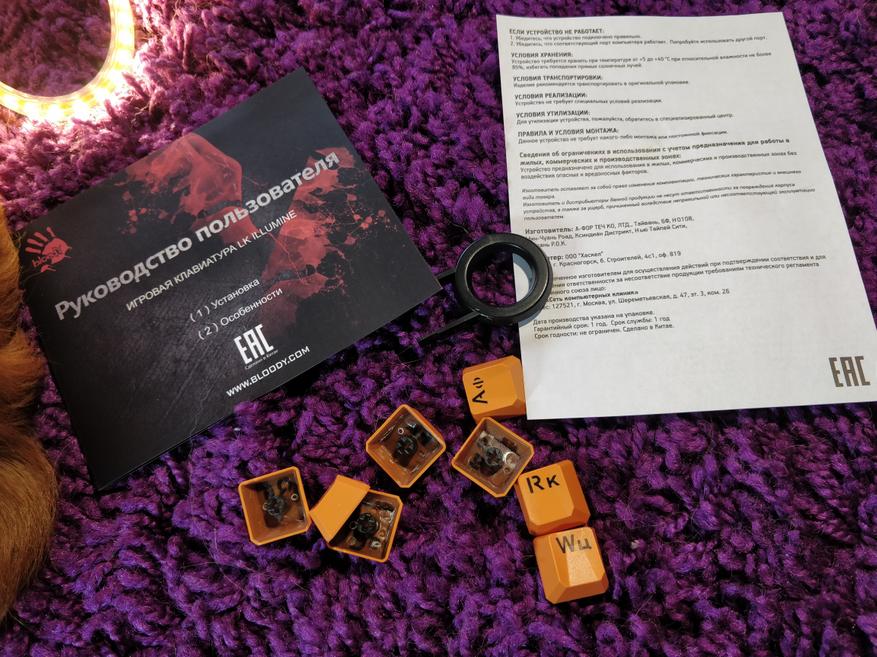
Корпус
Корпус самой клавиатуры металлический. Вес данной малышки всего 800 грамм. Снизу располагаются резиновые накладки стандартные, чтобы клавиатура не скользила по поверхности стола, и выдвижные ножки с теми же резиновыми накладками.
Не смотря на относительно небольшой вес для своего класса, клавиатура уверенно стоит на столе. Не сказать, что прям уж монолит, но от случайных движений во время игры точно никуда не уедет.
Сверху располагается стандартный кабель USB для подключения к ПК в резиновой оплетке.

Особенность
Особенностью механических клавиатур Bloody являются так называемые «свитчи» — оптические переключатели, являющиеся собственной разработкой компании В серии клавиатур Bloody уже присутствуют модели с «синими» и «черными» свитчами, так чем же данная модель отличается от других? В этот раз тут применены новые, зеленые свитчи, которые имеют более быстрый отклик в 0.2 миллисекунды и более долгий срок службы, около 100млн нажатий. По заверению производителя, зеленые свитчи отличаются, например от «синих», тем, что сила нажатия на клавишу у них меньше, если же у «синих» или «черных» свитчей сила нажатия начинается от 50 грамм, то у «зеленых» начинается от 40 грамм. По своему ощущению скажу, что пробовал печатать на тех и тех свитчах, и, скажу, что это отличие очень заметно, пальцы меньше устают и ход самой клавиши куда приятнее на «зеленых» свичах.
Звук клавиш клавиатуры вы можете услышать в видео (2:54 — 3:04). Видео находится внизу обзора.

Подсветка
Подсветка тут нерегулируемая, что может отпугнуть многих пользователей, однако по моему мнению, в этой клавиатуре главное не подсветка, а именно новые, зеленые свичи, но всё равно расскажу про функционал подсветки. «включение – выключение» активируется по нажатию клавиш FN – F12. Имеется настройка макросов, которая идет через софт KeyDominator, который стал уже привычен всем пользователям клавиатур Bloody и не нуждается в подробном описании. Его можно скачать с официального сайта Bloody

Сменные кейкапы
Ну и под конец расскажу самую малость о сменных клавишах, они не имеют за собой каких-то дополнительных функций, они отличаются более ярким, оранжевым цветом и более «цепкой» формой. Многие другие обзорщики считали данную функцию просто «дизайном», но на самом деле данные кейкапы имеют небольшое углубление и бортики по бокам, что не дает соскользнуть пальцу с клавиши в самый ответственный момент. Я их также поюзал и со своей целью они справляются вполне хорошо.

Мои впечатления
По моим впечатлениям клавиатура очень удобная, и для игр, и для печатания, а нижние резиновые накладки очень хорошо держат клавиатуру на месте и не дают ей «уползти». Сами нажатия очень приятные и легкие, так что за месяц использования у меня еще ни разу не успели устать пальцы.

Плюсы и минусы
К плюсам отнесу сами «зеленые свитчи» — очень уж понравился ход клавиш. Сборку – явных люфтов клавиш и зазоров на месте стыков я не заметил. Сменные клавиши – что могу сказать, стильно, модно, молодежно, так еще и полезно в играх.
К минусам отнесу кабель – резиновая оплетка не так уж плоха, но за такой ценник я бы предпочел тканевую оплетку. Подсветку – за такие деньги хотелось бы RGB, но тут мы платим за свитчи.

Видеоверсия обзора
По итогам, клавиатура очень приятна для повседневного использования как дома, так и на работе, как для игр, так и для написания больших объемов текста. Свое дело делают оптические переключатели и стильный внешний вид. Как по мне – за 5к, это отличный вариант клавиатуры, который мало чем уступает старшим собратьям по цене.
Об авторе
Я — Александр Раннев, известный под никами CrazyKARLOSON или KarlosonRV.
У меня есть канал на YouTUBE — KarlosonRV
Обзор dell xps 13 9300 [3300] обзор motorola G8 4/64gb Обзор Lenovo Legion Y540-15
Как настроить подсветку на клавиатуре Bloody b765?
В клавиатуре предусмотрена подсветка всех клавиш ярким неоновым светом, что очень притягивает взгляд и позволит работать даже в полной темноте. Включение осуществляется горячими клавишами «Fn + F12», а «Fn + ↑/↓» регулирует яркость подсветки.
Как поменять подсветку на клавиатуре Bloody b120n?
Нажмите FN + ↑ / ↓, чтобы отрегулировать яркость подсветки. Каждая команда будет моментально выполнена благодаря 1000 Гц технологии ультраполлинга, которая обеспечивает сверхбыстрый отклик в 1 миллисекунду.
Как поменять подсветку на клавиатуре TUF Gaming?
Делается это сочетаниями клавиш Fn+F3 и Fn+F4, или Fn+стрелка вниз и Fn+стрелка вверх. На самой кнопке должно быть нанесено изображение клавиатуры с солнцем. Если солнце выглядывает на половину – это кнопка увеличения яркости, совсем немного выглядывает – для уменьшения яркости подсветки.
Как включить постоянную подсветку на ноутбуке Асер?
Acer. Самое распространённое сочетание на ноутбуках Acer — Fn+F9. Первое нажатие включает подсветку, второе — выключает. На кнопке F9 обычно изображена клавиатура, которая как раз говорит о том, что функция поддерживается.
Как поменять подсветку на механической клавиатуре?
Как поменять подсветку на клавиатуре Logitech?
Для этого вам нужно установить на компьютер программу Logitech Gaming Software. После этого выбрать в программе значок лампочки (в нижней части окна). Перед вами откроется палитра для выбора цвета. На сайте Logitech есть подробное описание смены цвета на клавиатуре G серии: Настройка цвета подсветки.
Как изменить цвет подсветки мыши Bloody a7?
Ставим приложение Bloody с сайта. Послу установки в меню нажимаем на светящуюся лампу в правом верхнем углу. В результате светиться только колесико – то, что надо! После этого приложение можно спокойно удалить, мышка запрограммирована, настройки сохранены в памяти устройства.
Как включить турбо режим на клавиатуре?
Как отключить геймерский режим на клавиатуре Блади?
Яркость подсветки регулируется вторичными функциями стрелок «вверх» и «вниз». Клавишу «Windows» можно отключить комбинацией «Fn» + «F8».
Кирилл Нубиков
у меня такой вопрос, почему забинженые кнопки на мыше иногда слетают. жму на боковую кнопку ничего не происходит. захожу в ПО там кнопки настроены жму «apply», все работает.
Леонид Акимутин
Кирилл, пробуй несколько раз нажать с абконкор такое же было
Вячеслав Бакан
Кирилл Нубиков ответил Вячеславу
Кирилл Нубиков ответил Леониду
Леонид Акимутин ответил Кириллу
Кирилл Нубиков ответил Леониду
Илья Титов
Ярослав Зыков
Тин Ульянов
Артём Зайцев
У меня на одной из клавиш подсветка стала выделяться, будто бы она себя почувствовала себя бизнесвуман
Edward Carroll
Ярослав Тухфатуллин
Илья Титов
Владимир Плотников
Анатолий Шадт
Настроил подсветку под себя и сохранил в файл, применил файлу значение горячих клавиш Fn+цифра, активировал по горячей клавише (отобразится с право персонализированная собственная ) Собственно и всё.
Никита Котунов
Анатолий Шадт
Богдан Уд
У меня мышь гаснет и появляется а раньше светилось просто подскажите из за чего R70
Богдан Уд
Богдан, При возможности проверьте ваше устройство на другом компьютере и при выявлении той же неисправности обратитесь в магазин, где оно покупалось, за обменом по гарантии (12 месяцев)
Данил Ушаков
Хикматилло Чухлатенко-Бесогонов
«После включения ПК подсветка всегда включается в режиме «по умолчанию».» Аналогичная ситуация, что делать то?
Артем Волков
купил новую b150m подсветка не работает. сочетание Fn+F12 ничего не дает. так же как сочетание fn со стрелками. Fn +F8 исправно блокирует и разблокирует кнопку винды. Управление звуком тоже работает.
Отличная молниеносная клавиатура! Но не спешите покупать не прочитав мой отзыв!
Одна из крутых фишек это аж 9 программируемых дополнительных кнопок, но есть минус это то что при своей работе каким-то образом конфликтует с ОС. Поэтому скачав программу для настройки макросов ДЕЛАТЬ ЭТО НУЖНО В БЕЗОПАСНОМ РЕЖИМЕ С ПРАВАМИ АДМИНИСТРАТОРА.
Доброго времени суток. Сегодня я хочу поделиться отзывом о клавиатуре A4Tech Bloody B318 которую я приобрел осенью 14.09.2017 года. Купил в замен игровой клавиатуре OKLICK 750G потому что мне нужна была подсветка, так как частенько приходилось печатать, играть и при выключенном свете. Хотелось чего нибудь необычного, а так у меня есть мышка bloody v7 black которой я очень доволен. Поиск начался соответственно с компании A4TECH, которая занимается производством периферийных устройств для персонального компьютера. Их Штаб-квартиры находятся в Китае и в США. Производство расположено в Китае в округе Дунгуань в рабочих поселках Фенган, Хумень. После недолгого поиска по обзорам, пал выбор на эту прекрасную клавиатуру. Понравилась визуально и по характеристикам. Как заявляет производитель клавиатура имеет инновационную технологию LK (Light Strike) использует оптические переключатели, которое обеспечивает время отклика 0.2 мс! Это быстрее металлических переключателей на 30%! Срок службы — более 100 млн нажатий и это довольно много. У неё двойная влагозащита, к сожалению и наверное к счастью я не пью кофе, чай и т.д. рядом с компьютером, поэтому никогда не было таких ситуаций где я разливал жидкость на клавиатуру. Здесь очень удобная прорезиненная подставка под руку, плетенный провод, удобная обмотка для провода, регулируемая высота клавиатуры, не скользящие ножки. Клавиатура имеет три цвета подсветки зелёный синий и бирюзовый, как по мне здесь обязательно должна была быть красная подсветка, это же Bloody. При простое, клавиатура мерцает разными цветами.
Клавиатура мембранная у неё только 8 оптических клавиш, из-за отличия по началу не привычно печатать.
Оптически клавиши не изменяются в цвете, они постоянно горят в синим цветом что по мне немного странное дизайнерское решение. Кстати поменять цвет и яркость или вовсе отключить вы можете сочетая клавишы С помощью FN+ влево, вправо можно менять цвет подсветки. С помощью FN+ стрелочки вверх, вниз, можно регулировать яркость С помощью FN+F12 можно менять режим подсветки; 1. Отключить подсветку; 2. Мигающая подсветка; 3. Постоянная. С помощью FN+F8 можно включить игровой режим отключает клавишу Win
Вот так выделили логотип на клавиатуре, по мне лучше бы сделали вместо неё регулятор громкости например, было бы отличным решением.
Итак я заказал эту клавиатуру Мвидео так как цена у них была средняя да и в случая брака с ними легко, проверенно! Приехав забрать свою клавиатуру и тут обнаружил не сходство. Оказалось как я понял, у клавиатуры два вида дизайна причём об этом я нигде ничего не нашел поэтому думаю я первый кто об этом пишет, а именно A4Tech Bloody B318 и A4Tech Bloody B318 Black USB, а так как я присматривал то что было в обзоре мне нужна была первая версия, искал её не долго нашел в Москве на Савёловском рынке.
Вот так выглядит вторая версия этой клавиатуры B318 Black USB , подставка для руки не прорезинена, скользкий пластик.
B318 Black USB отличается и тем что если выключить подсветку, то вам придётся печатать по памяти, так как в ней невидно букв.
Обратите внимание на клавишах B318 можно увидеть силиконовые пупырышки и они не гладкие.
Во второй версии B318 Black USB нет силиконового покрытия и они гладкие. Так что будьте внимательны при выборе этой клавиатуры. Брать ли эту клавиатуру, считаю что однозначно да. Всем хорошего дня и отличных покупок.
Читайте также:
- Киа спортейдж 3 установка камеры заднего вида и монитором
- Можно ли подключить мышку к ps4 и играть в симс 4
- Как просушить мышку от компьютера
- Как пользоваться мини клавиатурой на смарт тв
- Не включается монитор benq